structs 2 搭建框架.docx
《structs 2 搭建框架.docx》由会员分享,可在线阅读,更多相关《structs 2 搭建框架.docx(45页珍藏版)》请在冰豆网上搜索。
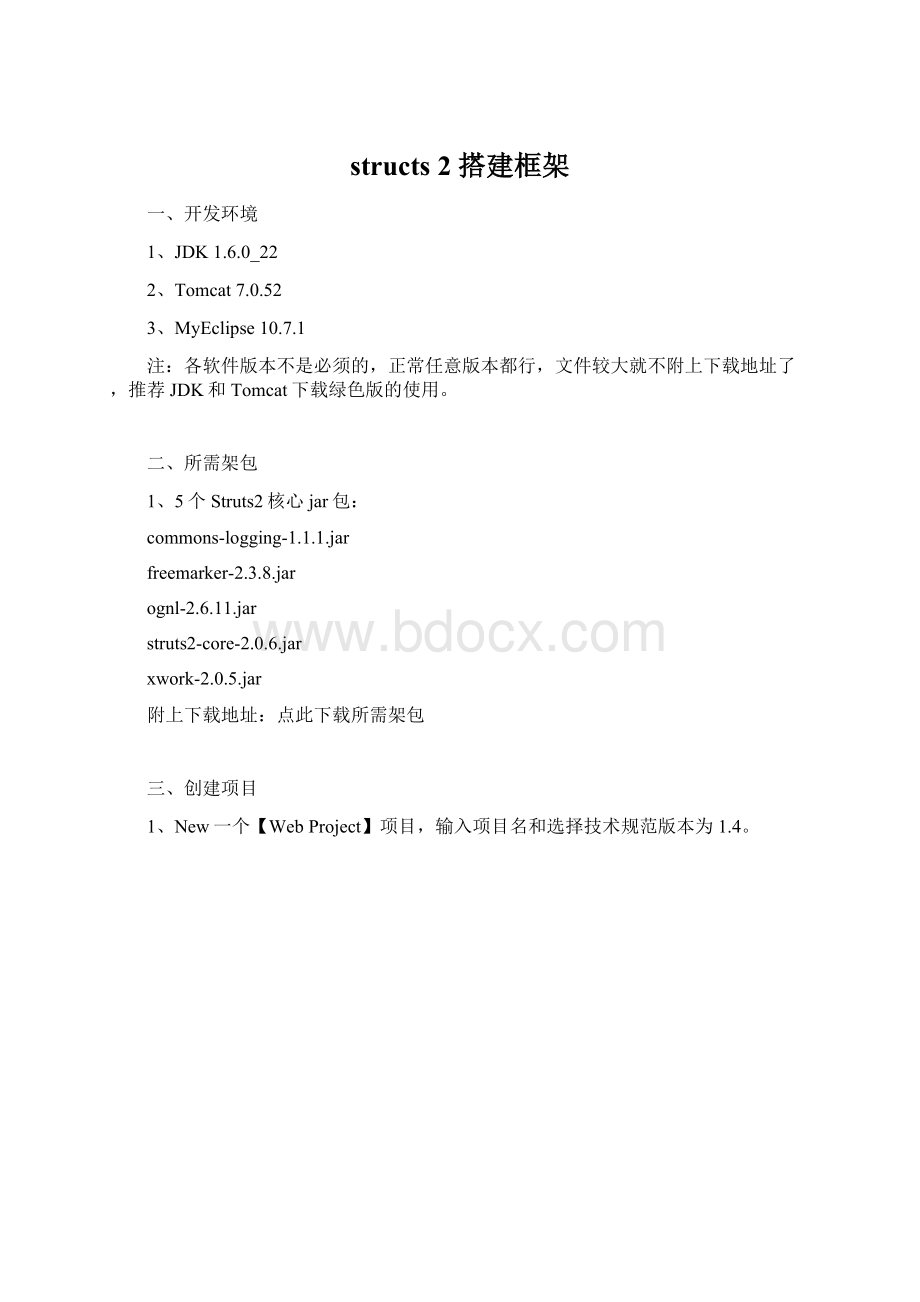
structs2搭建框架
一、开发环境
1、JDK1.6.0_22
2、Tomcat 7.0.52
3、MyEclipse 10.7.1
注:
各软件版本不是必须的,正常任意版本都行,文件较大就不附上下载地址了,推荐JDK和Tomcat下载绿色版的使用。
二、所需架包
1、5个Struts2核心jar包:
commons-logging-1.1.1.jar
freemarker-2.3.8.jar
ognl-2.6.11.jar
struts2-core-2.0.6.jar
xwork-2.0.5.jar
附上下载地址:
点此下载所需架包
三、创建项目
1、New一个【WebProject】项目,输入项目名和选择技术规范版本为1.4。
2、如果点击Finish后,出现提示窗口,则是提示选择的是1.4的技术规范,而本机安装的JDK版本为1.6,是否继续应用。
类似这样的意思,直接点击yes即可。
3、创建完后的项目结构如下
四、引入架包
1、复制下载好的5个Struts2核心jar包,粘贴到项目的lib目录下
2、右键点击项目,分别点击【BuildPath】→【ConfigureBuildPath…】→【Libraries】→【AddJARs…】,选中项目的lib下的5个Struts2核心jar包,点击确定,把包引入到项目中,点击【OK】即可。
五、修改配置
1、打开【web.xml】配置文件,修改该配置文件的内容为:
六、创建例子
1、创建前台login.jsp页面
1.1.右键点击【WebRoot】,New一个【Jsp(AdvancedTemplates)】页面,命名为:
login.jsp
1.2.修改该配置文件的编码为中文编码gb2312
1.3.修改body中的内容,如下所示:
2、创建前台result.jsp页面
2.1.右键点击【WebRoot】,New一个【Jsp(AdvancedTemplates)】页面,命名为:
result.jsp
2.2.修改该配置文件的编码为中文编码gb2312
2.3.修改body中的内容(两种获取值得方式),如下所示:
3、创建后台java类文件
3.1.右键点击【src】,New一个【Package】包,命名任意
3.2.右键点击刚创建的包,New一个【Class】类文件,命名为:
LoginAction.java
3.3.让该类继承自ActionSupport类,本例子只用来调用SUCCESS变量
3.4.类中编写Java代码,如下所示:
4、创建struts2配置文件
4.1.右键点击项目名,New一个【SourceFolder】,命名任意
4.2.右键点击刚创建的包,New一个【XML(BasicTemplates)】配置文件,命名为:
struts.xml
4.3.添加配置文件中的内容,如下所示:
5、配置Tomcat启动项目
5.1.点击菜单【Window】,分别点击【Preferences】→【MyEclipse】→【Servers】→【Tomcat】→【Tomcat7.x】,选择【Enable】选项,点击第一个【Browse…】,弹出窗口后选择Tomcat7的根目录,点击【OK】即可。
5.2.点击
图标,弹出窗口后点击【Add】→Server选择刚配置的服务【Tomcat7.x】,点击【Finish】完成按钮,再次点击窗口的【OK】按钮。
5.3.点击
图标上的三角形小箭头,分别点击【Tomcat7.x】→【Start】来启动项目。
5.4.项目启动成功会提示如下内容:
6、打开浏览器,查看效果
6.1.打开IE浏览器,输入http:
//localhost:
8080/,查看Tomcat服务是否启动正常,若出现Tomcat网站信息内容,则说明启动成功。
6.2.再次输入地址:
http:
//localhost:
8080/Struts2Project/login.jsp,进入登录页面。
6.3.输入账号密码,点击submit提交按钮,程序会将账号密码提交到后台LoginAction.java类文件,然后再跳转回result.jsp结果页面。
∙
∙大小:
23.7KB
∙
∙大小:
9.4KB
∙
∙大小:
6.3KB
∙
∙大小:
13.8KB
∙
∙大小:
16.4KB
∙
∙大小:
5.4KB
∙
∙大小:
4.6KB
∙
∙大小:
2.3KB
∙
∙大小:
1.9KB
∙
∙大小:
25.7KB
∙
∙大小:
2.4KB
∙
∙大小:
18.3KB
∙
∙大小:
3.4KB
∙
∙大小:
2.1KB
∙
∙大小:
17KB
∙
∙大小:
441Bytes
∙
∙大小:
630Bytes
∙
∙大小:
5.4KB
∙
∙大小:
22.9KB
∙
∙大小:
5.9KB
∙
∙大小:
5.4KB
∙
∙大小:
4.2KB
∙jar架包.rar(3.1MB)
∙描述:
所需架包
∙下载次数:
5
∙查看图片附件
声明:
ITeye文章版权属于作者,受法律保护。
没有作者书面许可不得转载。